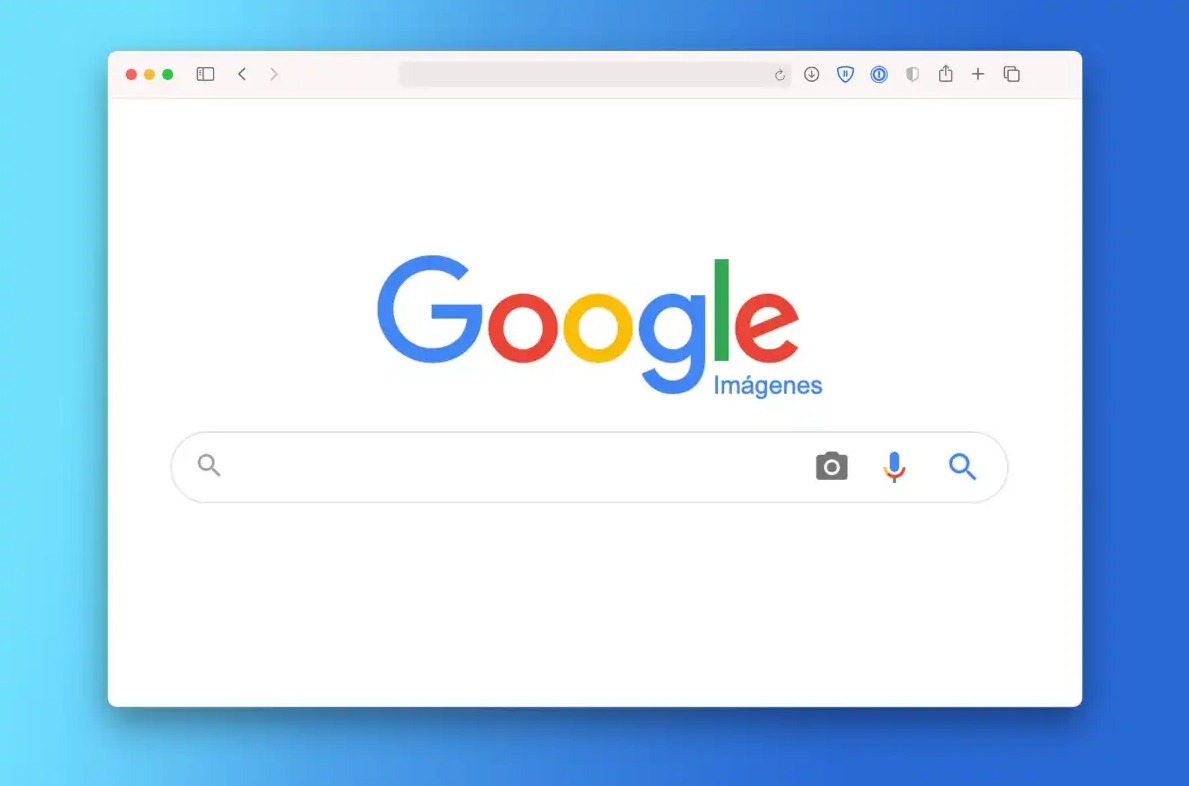Muchas veces nos encontramos con una imagen que nos resulta interesante o de la cual deseamos conocer más información, pero no sabemos qué buscar para obtenerla. En estos casos, la opción más sencilla es hacer una búsqueda por imagen en Google. Para ello, existen diferentes métodos y herramientas que nos permiten encontrar imágenes similares o relacionadas, hacer búsquedas inversas, utilizar Google Lens y mucho más. A continuación, te mostramos algunas guías y recomendaciones para que puedas buscar por imágenes en Google de manera efectiva.
Métodos para buscar imágenes en Google
Buscar imágenes en Google es una tarea sencilla, pero hacerlo de manera efectiva no lo es tanto. En este apartado se explican los métodos principales para buscar imágenes en el buscador de Google:
Búsqueda de imágenes similares
La búsqueda de imágenes similares utiliza la inteligencia artificial de Google para encontrar imágenes que son visualmente parecidas a la imagen deseada. Para hacerlo, sólo necesitas hacer clic derecho en la imagen que deseas buscar, y seleccionar la opción «Buscar imagen en Google».
Una vez hayas seleccionado esta opción, Google Imágenes mostrará las imágenes similares a la imagen que has seleccionado, así como sus resultados de búsqueda.
Búsqueda de imágenes relacionadas
Otro método para buscar imágenes en Google es utilizar la opción «Imágenes relacionadas». Esta opción aparece cuando haces clic en una imagen en Google Imágenes y luego en «Más tamaños». Allí, encontrarás la opción «Imágenes relacionadas», que te permite encontrar imágenes relacionadas con la imagen original.
Búsqueda de páginas web que contengan la imagen
La búsqueda de páginas web que contengan la imagen es útil si quieres encontrar información sobre una imagen. Para hacer esto, sólo necesitas hacer clic en la imagen deseada y arrastrarla hasta la barra de búsqueda de Google. Google Imágenes mostrará los resultados de búsqueda que contienen esa imagen.
Cómo hacer una búsqueda inversa en Google Imágenes
La búsqueda inversa de imágenes es una herramienta útil cuando necesitas conocer más detalles sobre una imagen que has obtenido de forma visual. En Google Imágenes, puedes realizar una búsqueda inversa de imágenes utilizando dos métodos diferentes, ya sea en un ordenador o en un dispositivo móvil. Aquí te explicamos cómo hacerlo:
En un ordenador
Si estás en un ordenador, la forma más sencilla de realizar una búsqueda inversa de imágenes es a través de Google Imágenes.
- Abre tu navegador web y accede a Google Imágenes.
- Haz clic en el icono de la cámara que aparece en la barra de búsqueda de Google Imágenes.
- Selecciona la opción «Subir una imagen».
- Busca la imagen que deseas utilizar o arrastra y suelta la imagen en el cuadro de búsqueda.
- Google Imágenes buscará la imagen en su base de datos y te mostrará resultados relacionados.
En un dispositivo móvil
Si estás utilizando un dispositivo móvil, puedes utilizar la aplicación de Google para realizar una búsqueda inversa de imágenes.
- Abre la aplicación de Google en tu dispositivo móvil.
- Toca el icono de la cámara que aparece en la barra de búsqueda.
- Selecciona la opción «Buscar por imagen».
- Selecciona la opción «Subir una imagen» y busca la imagen que deseas utilizar o toma una foto.
- Google buscará la imagen en su base de datos y te mostrará resultados relacionados.
Con estos métodos para hacer una búsqueda inversa de imágenes en Google, podrás obtener información adicional sobre cualquier foto que encuentres en línea, bien sea en un ordenador o en un dispositivo móvil.
Cómo utilizar Google Lens para buscar imágenes
Google Lens es una potente herramienta de búsqueda visual. Te permite buscar información sobre imágenes utilizando la cámara de tu dispositivo móvil. A continuación, se detallan los pasos para instalar y utilizar Google Lens en tu móvil, así como sus funcionalidades avanzadas.
Instalación y uso en dispositivos móviles
Para utilizar Google Lens, deberás instalar la aplicación Google Fotos en tu dispositivo móvil. Una vez descargada, abre la aplicación y selecciona la imagen que deseas buscar. Selecciona el icono de Google Lens y la aplicación te proporcionará información sobre la imagen, como objetos detectados o lugares donde se han tomado imágenes similares. Además, Google Lens es compatible con varios idiomas, lo que te permite enviar mensajes de texto o correo electrónico en otros idiomas.
Funcionalidades avanzadas
Google Lens tiene funcionalidades avanzadas que pueden ser muy útiles en tus búsquedas de imágenes en línea. Algunas de estas funcionalidades incluyen:
- Traducción de textos en tiempo real.
- Reconocimiento de objetos y productos en tiendas en línea.
- Generación de eventos en el calendario a partir de tarjetas profesionales.
- Información de monumentos históricos y museos.
- Copiar y pegar texto utilizando la cámara del móvil.
Apps y herramientas para buscar imágenes en línea
En caso de que las opciones de Google no sean suficientes, hay otras apps y herramientas que puedes usar para buscar imágenes en línea con diferentes funciones e interfaz. Aquí te presentamos dos opciones:
Shopify
Shopify es una de las plataformas más populares en el mundo del comercio electrónico. Aunque su enfoque no es la búsqueda de imágenes, cuenta con herramientas que permiten a los dueños de negocios en línea agregar imágenes de sus productos para agregarlos a su tienda y poder venderlos. Si tienes una marca con productos que quieres promocionar, Shopify es una excelente opción para crear una tienda en línea visualmente atractiva y de fácil navegación. Shopify cuenta con una herramienta llamada Image Lookup, que te permite buscar imágenes similares y relacionadas con las que ya tienes en tu tienda en línea o en tu catálogo de productos. Es una excelente manera de encontrar inspiración para tus próximas imágenes y conocer lo que los usuarios están buscando en cuanto a los productos que vendes.
Otras aplicaciones útiles
Además de Shopify, hay otras aplicaciones que pueden ser muy útiles a la hora de buscar imágenes en línea. A continuación, te presentamos algunas de ellas:
Tineye:
- Esta aplicación te permite hacer búsquedas inversas de imágenes en línea y encontrar imágenes similares o idénticas en diferentes sitios web.
Reverse Image Search:
- Similar a Tineye, esta herramienta te permite hacer búsquedas inversas de imágenes, aunque su base de datos es más amplia, lo que puede suponer una ventaja.
Visual Hunt:
- Es una plataforma que cuenta con una amplia oferta de imágenes libres de derechos. Puedes hacer búsquedas por términos o por colores, y descargar imágenes en diferentes tamaños.
Canva:
- Es una herramienta que además de permitirte diseñar diferentes tipos de materiales visuales, cuenta con una oferta de imágenes gratuitas y de pago. Puedes hacer búsquedas por términos, colores, tamaño, resolución, entre otros puntos importantes.
Cómo buscar imágenes en Google de manera efectiva
Buscar imágenes en Google puede parecer una tarea sencilla, pero si no se hace de manera efectiva puede ser una pérdida de tiempo. A continuación, se ofrecen algunos consejos para obtener los mejores resultados:
Consejos y trucos para obtener los mejores resultados
- Utilizar palabras clave precisas: al hacer una búsqueda en Google Imágenes, es importante ser específico y utilizar palabras clave precisas para obtener resultados relevantes.
- Filtrar la búsqueda: se pueden utilizar los filtros de búsqueda para refinar los resultados. Por ejemplo, es posible filtrar por tamaño o por fecha.
- Utilizar la búsqueda inversa: en lugar de buscar imágenes por palabras clave, se puede utilizar una imagen para encontrar contenido similar en Google. Esto es especialmente útil para encontrar la fuente de una imagen o para identificar un objeto desconocido.
- Explorar imágenes relacionadas: en la página de resultados de Google Imágenes, se pueden explorar las imágenes relacionadas para obtener más información sobre un tema o para encontrar imágenes similares.
- Utilizar las sugerencias de búsqueda: Google Imágenes ofrece sugerencias de búsqueda en la página principal y en los resultados de búsqueda para ayudar a encontrar imágenes relevantes.
Errores comunes que debes evitar
- No ser específico en la búsqueda: como se mencionó anteriormente, es importante utilizar palabras clave precisas para obtener los mejores resultados. Si la búsqueda es demasiado general, se obtendrán demasiadas imágenes irrelevantes.
- No utilizar los filtros de búsqueda: los filtros de búsqueda son una herramienta útil para refinar los resultados y así obtener imágenes más relevantes. No utilizarlos puede ralentizar la búsqueda y dificultar la localización de la imagen deseada.
- No verificar la fuente de la imagen: en la era de la información, es fácil encontrar imágenes de baja calidad o que han sido modificadas para engañar. Es importante verificar la fuente de la imagen para asegurarse de que es confiable y no está manipulada.
- No utilizar la búsqueda inversa: la búsqueda inversa es una herramienta muy útil para encontrar información sobre objetos desconocidos o para identificar la fuente de una imagen. No utilizarla puede dificultar la búsqueda de imágenes relevantes.
- No revisar los derechos de autor: las imágenes que aparecen en Google no siempre pueden ser usadas sin permiso. Es importante revisar los derechos de autor de la imagen antes de utilizarla.